كيفية استيراد الصور ومقاطع الفيديو في نظام التشغيل Windows 10 من الكاميرا أو بطاقة SD أو الهاتف
الكاميرات وبطاقات SD والهواتف جميعها ذات سعة تخزين محدودة. يمكنك استخدامها لتخزين الصور مؤقتًا ولكن سيتعين عليك في النهاية نقلها من الجهاز. إنها ليست مجرد مسألة مساحة تخزين. يجب عليك نقل الصور ومقاطع الفيديو الخاصة بك إلى محرك أقراص خارجي حيث تكون آمنة. يحتوي Windows 10 على ميزة استيراد ذكية جدًا. يكتشف عند توصيل جهاز مثل الهاتف أو بطاقة SD ويعرض استيراد البيانات. إذا رفضته وقمت بتعيين مختلف تشغيل تلقائي إجراء ، لن ترى مطالبة الاستيراد مرة أخرى. ومع ذلك ، لا يزال بإمكانك استيراد الصور ومقاطع الفيديو في Windows 10 من كاميرا أو بطاقة SD أو هاتف.
قم بتوصيل جهازك
هذا أمر بسيط جدًا إذا كنت توصل جهاز iPhone ، أو أدخل بطاقة SD. الأمر معقد قليلاً إذا كنت توصل هاتفًا يعمل بنظام Android أو كاميرا.
عند توصيل جهاز Android ، تأكد من توصيله كجهاز MTP. إذا قمت بتوصيله في وضع الشحن ، فلن تتمكن من استيراد الصور ومقاطع الفيديو. إذا لم يكن لإعدادات Android خيار اتصال MTP ، فانتقل إلى خيار نقل الملفات.

قد تحتوي الكاميرا الخاصة بك على خيار مشابه أو لا. قم بتوصيله ومعرفة ما إذا كان Windows يكتشفه ويتيح لك عرض الصور على الكاميرا في File Explorer.
إذا كانت هذه هي المرة الأولى التي تقوم فيها بتوصيل جهاز ، فقد يحتاج Windows إلى تثبيت برامج تشغيل إضافية.
استيراد الصور ومقاطع الفيديو في Windows 10 - خيار التشغيل التلقائي
كما ذكرنا سابقًا ، يعد استيراد الصور ومقاطع الفيديو إجراء تشغيل تلقائي يمكنك تعيينه لجهازك. قد لا يناسبك خيار تعيين هذا الخيار كخيار افتراضي إذا كنت تقوم بتوصيل هاتف. يمكنك توصيل هاتف Android لشحنه ، ويمكنك توصيل جهاز iPhone الخاص بك لعمل نسخة احتياطية منه. في كلتا الحالتين ، فإن الحصول على Windows 10 واستيراد الصور ومقاطع الفيديو سيصبح مزعجًا. يمكنك تعيين هذا الخيار للكاميرات وربما لبطاقة SD إذا كان يحتوي على صور ومقاطع فيديو فقط. إذا رفضت هذا الخيار ، أو اخترت خيارًا آخر ، فلا يزال بإمكانك استيراد الصور ومقاطع الفيديو في Windows 10.
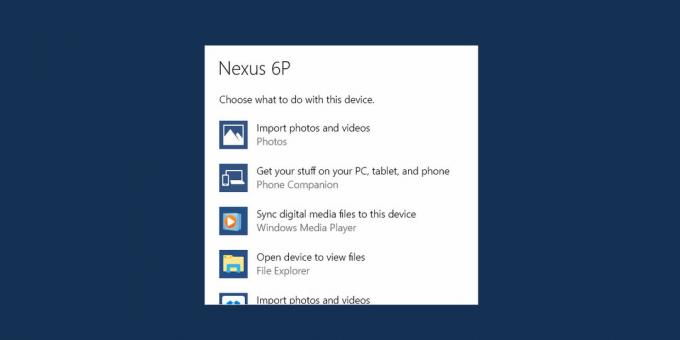
استيراد الصور وملفات الفيديو في Windows 10 - File Explorer
قم بتوصيل جهازك وانتظر ظهوره في File Explorer. تأكد من أنه يمكنك تصفح الصور ومقاطع الفيديو على جهازك في مستكشف الملفات.
انقر بزر الماوس الأيمن على الجهاز وحدد "استيراد الصور ومقاطع الفيديو" من قائمة السياق.

سيقوم Windows بفحص الجهاز بحثًا عن الصور ومقاطع الفيديو. سيستغرق هذا وقتًا اعتمادًا على مقدار البيانات الموجودة على جهازك.

يقدم Windows تنظيم وتجميع العناصر التي تم العثور عليها. إذا كنت تريد تخطي ذلك واستيراد عناصر جديدة فقط منذ آخر استيراد ، فحدد "استيراد جميع العناصر الجديدة الآن". يمكنك إضافة علامات إلى العناصر الجديدة إذا كنت تريد.
عند استيراد الصور ومقاطع الفيديو ، يمكنك اختيار مكان حفظ الصور ومقاطع الفيديو. انقر على "المزيد من الخيارات" لاختيار وجهة الاستيراد. يمكنك تحديد موقع مختلف للصور ومقاطع الفيديو. يتم فرزها إلى مجلدات مسماة حسب تاريخ الاستيراد واسم الصورة. يمكنك أيضًا تحديد اصطلاح تسمية.

هذا كل ما يتطلبه الأمر.
بحث
المشاركات الاخيرة
حوّل محرك أقراص USB إلى مشغل تطبيقات محمول ومدير وسائط
هل سبق لك أن أردت اصطحاب تطبيقات Windows المفضلة لديك معك واستخدامه...
تحرير مقاطع الفيديو ، والتقاط الشاشة وإنشاء صور بانورامية باستخدام VReveal
إذا كنت تبحث عن برنامج تحرير فيديو مع بعض الميزات الفريدة ، فحاول v...
كيفية إزالة Adobe Creative Cloud من Windows 10
يبدو أن كل تطبيق شائع يحتوي على حل سحابي مجمع معه. لا شك في أن محرك...



